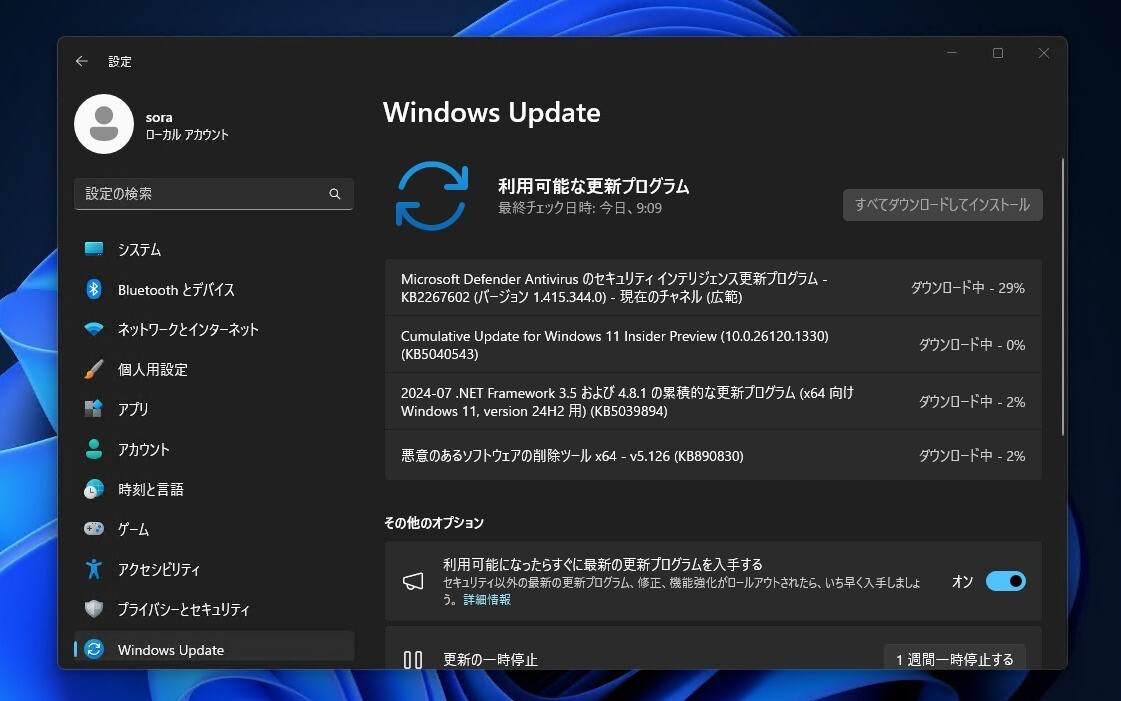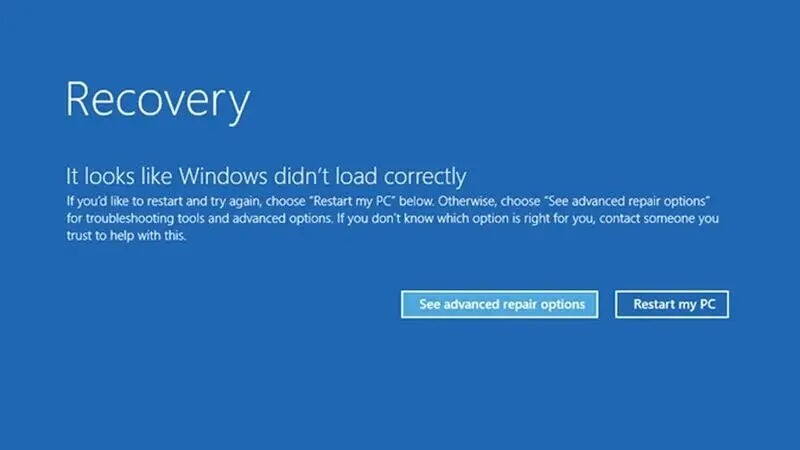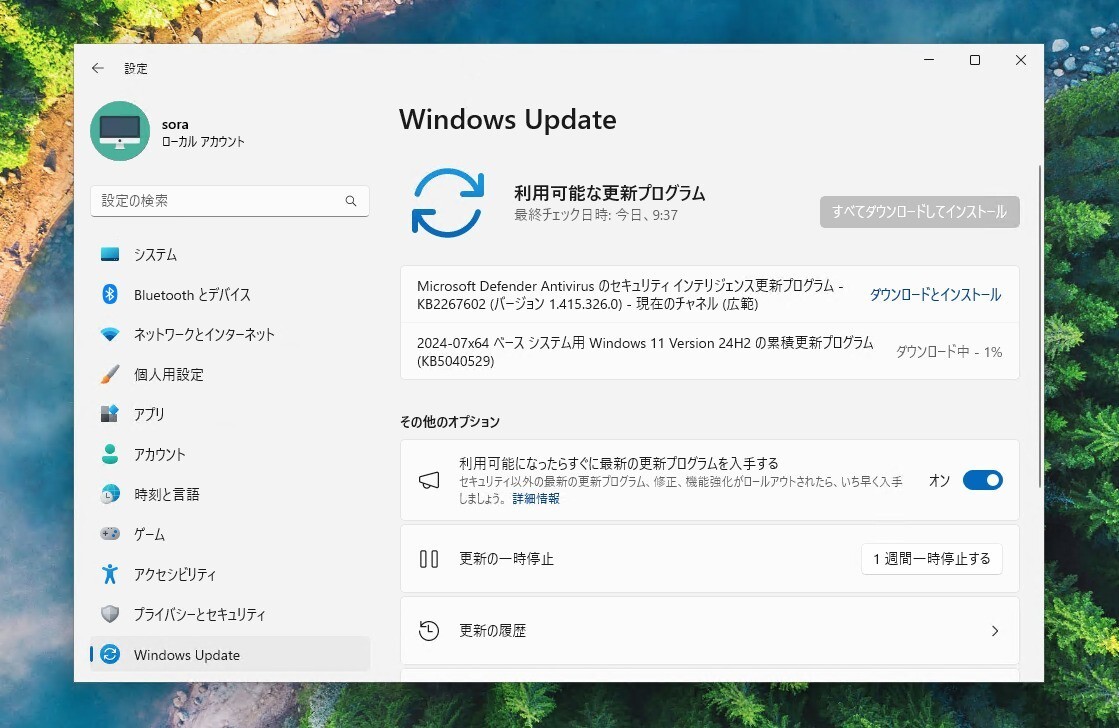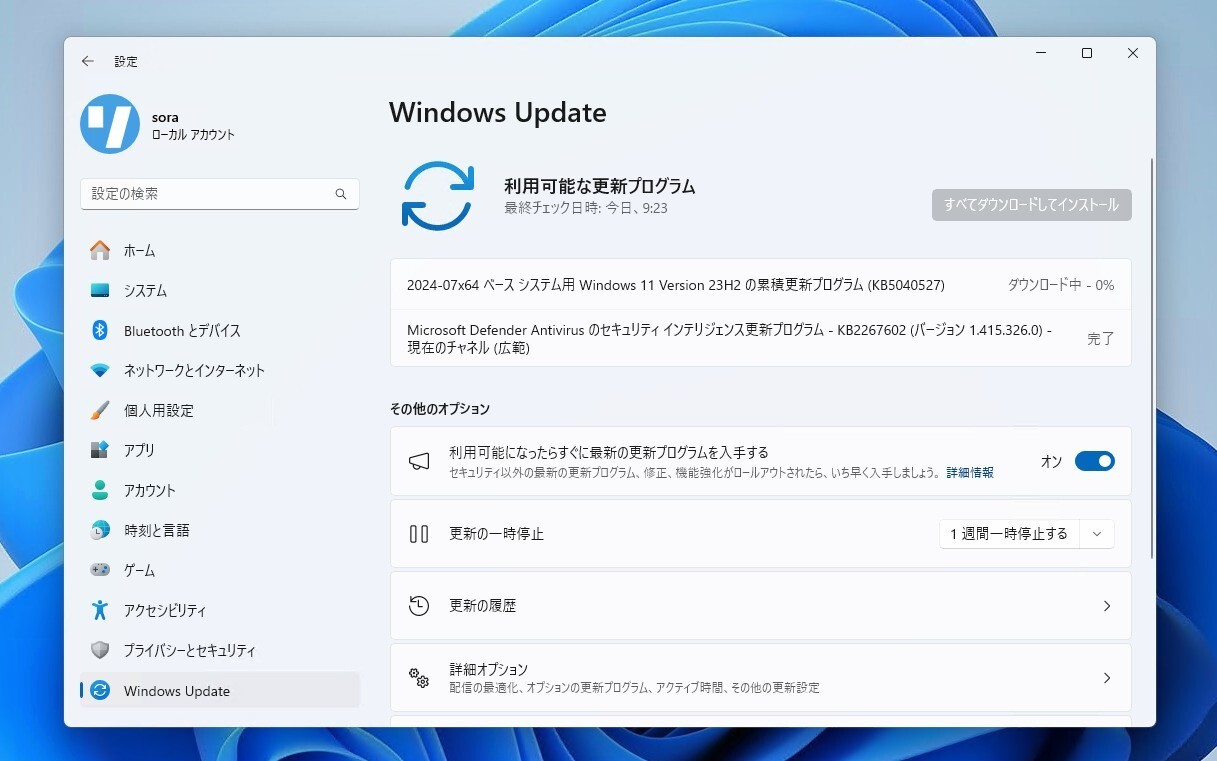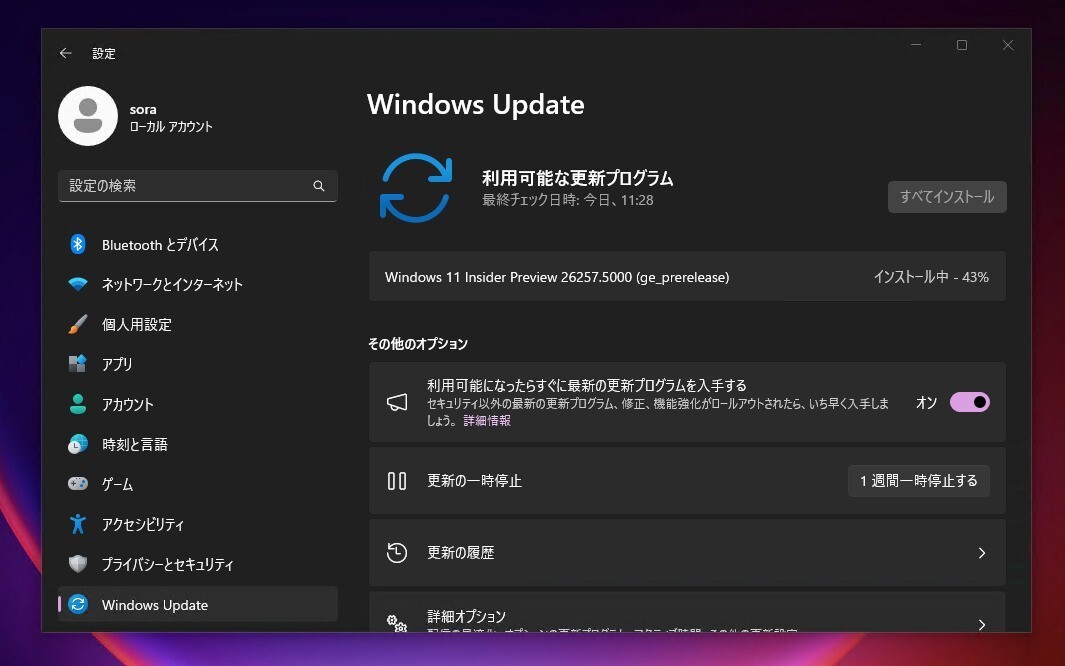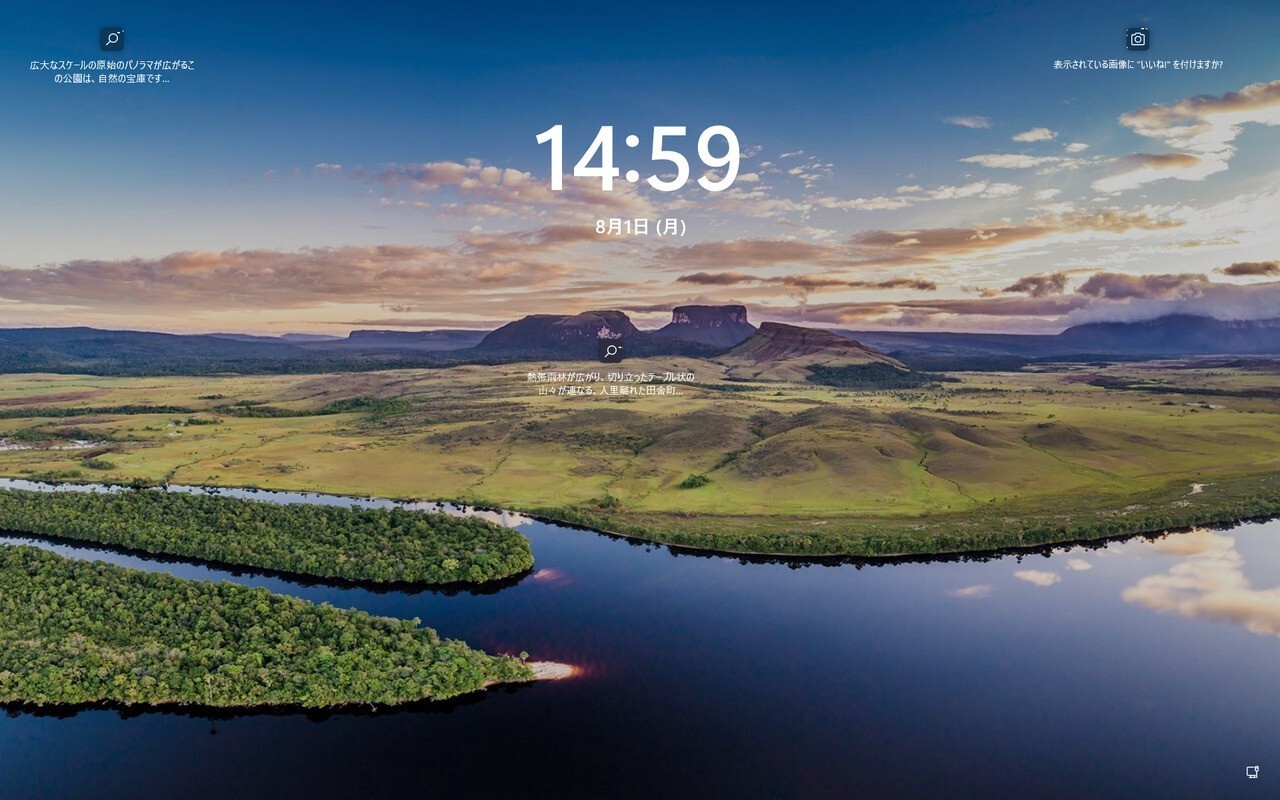
Windows 11では、Ctrl+Alt+Deleteから「ロック」を選択したり、ショートカットキー「Win+L」を押すことで、システムを即座にロックすることができます。
PCを再び使用するためにはパスワードの入力が必要となるため、知らないユーザーにPCを使わせないために有効な機能ですが、誤ってショートカットキーを押して起動してしまい、不便な思いをする事もあると思います。
幸いこの機能は無効にする事もできます。
以下具体的な手順を説明します。
目次
レジストリエディタを使用
Windows 11でロック機能を無効化するにはレジストリエディタを使用します。
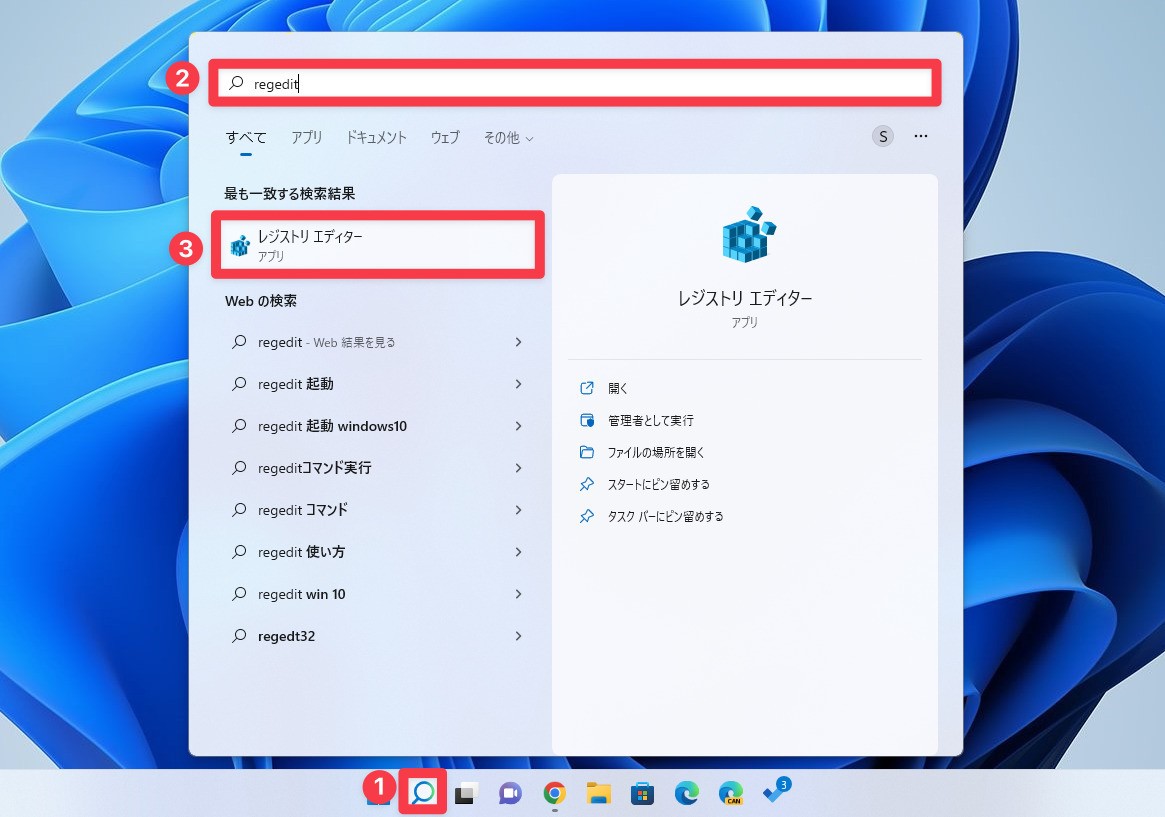
▲検索アイコンをクリックし、テキストボックスに「regedit」と入力します。表示された「レジストリエディタ」をクリックして起動します。
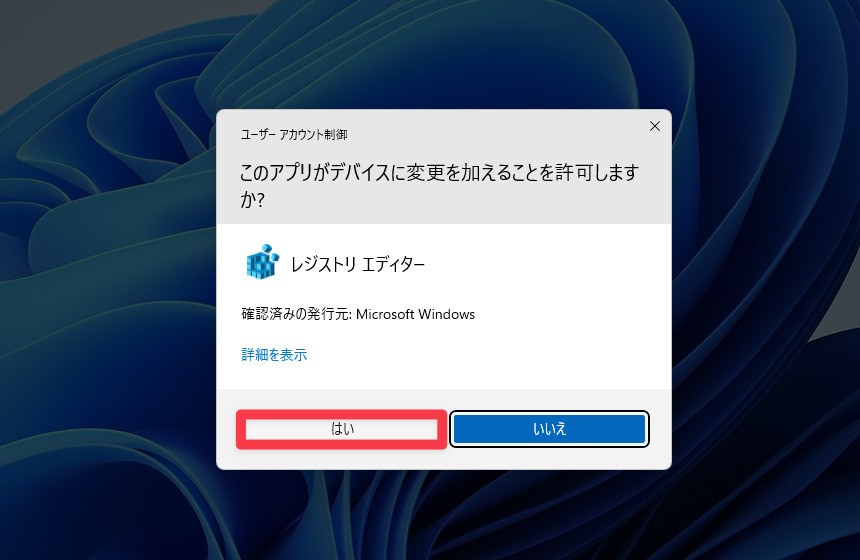
▲ユーザーアカウント制御画面が表示されたら「はい」をクリックします。
レジストリエディタが起動したら以下のキーに移動します
HKEY_CURRENT_USER\SOFTWARE\Microsoft\Windows\CurrentVersion\Policies\
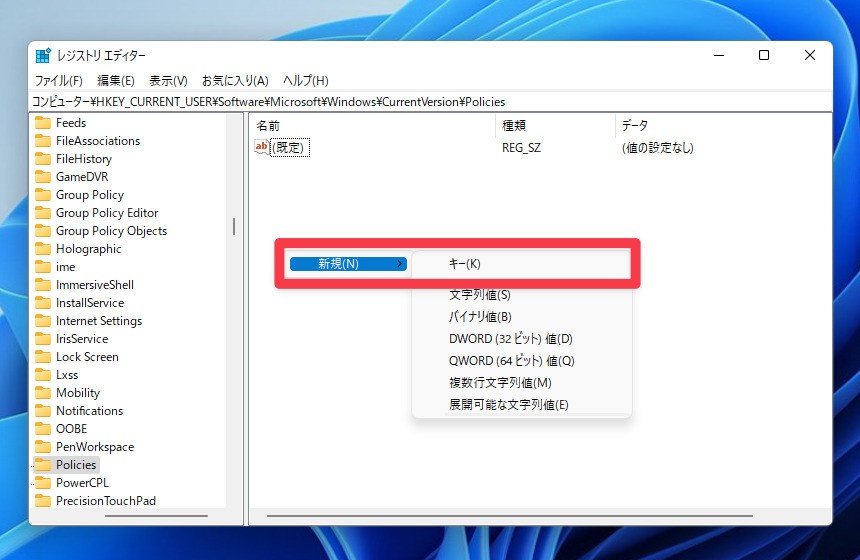
▲右側のペインで右クリックし、「新規 > キー」を選びます。キーの名前を「System」に変更し、新しく作成したキーを選択します。
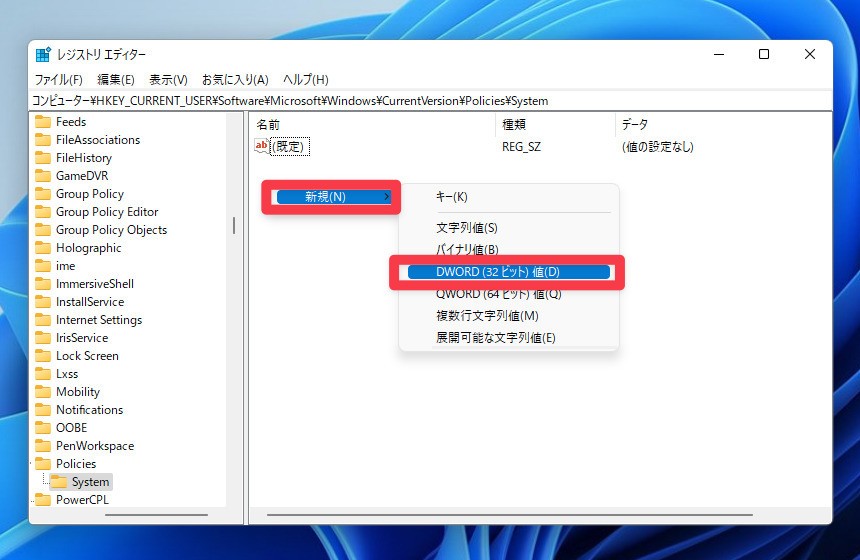
▲右クリックし「新規 > DWORD(32bit)値」を選びます。名前を「DisableLockWorkstation」に変更します。
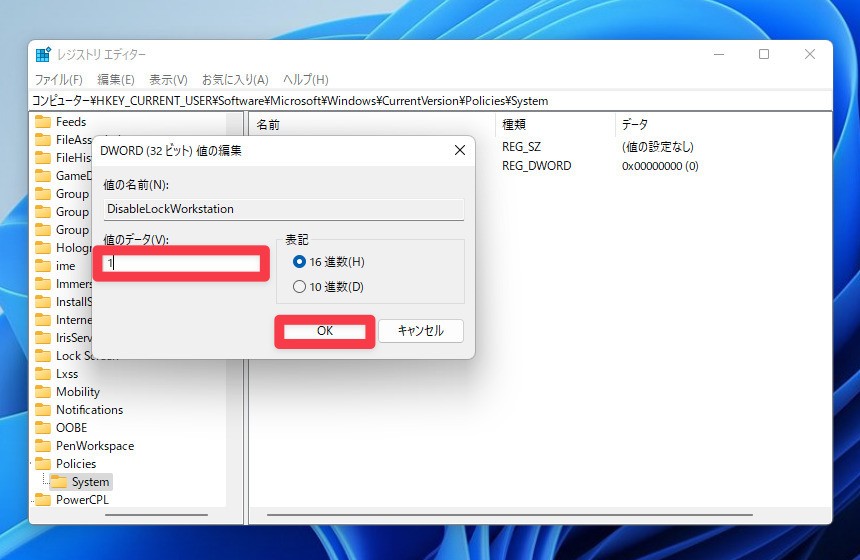
▲DisableLockWorkstationをダブルクリックし、値を「1」に変更し、「OK」をクリックします。
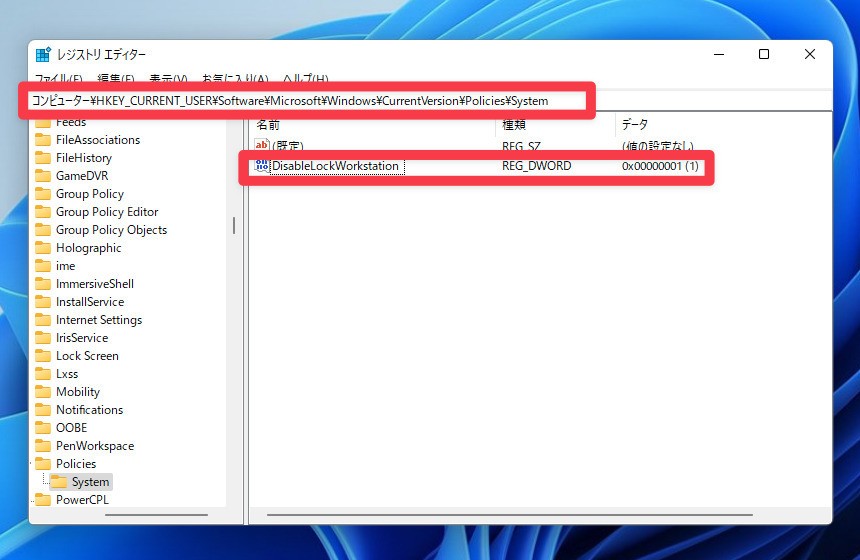
▲最終的にこのようになれば完了です。
これでWin+Lキーを押してもなにも起こらず、Ctrl+Alt+Deleteからも「ロック」メニューが削除されます。
まとめ
Windows 11でロック機能を無効化する方法を説明しました。
Windows 11を使いこなすための情報は以下のページにまとめています。
Microsoftは2021年10月5日現地、Windowsのメジャーバージョンアップ版「Windows 11」の一般提供を開始しました。
Windows 1